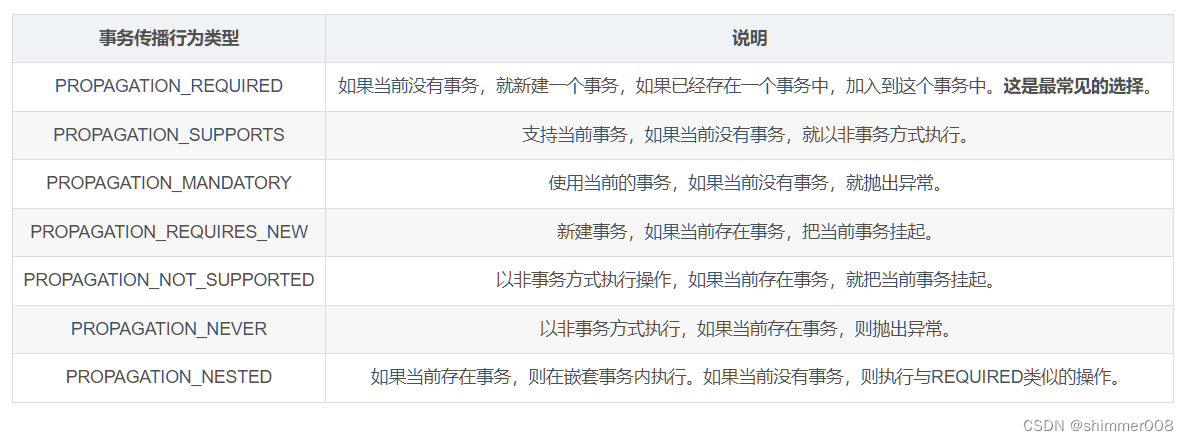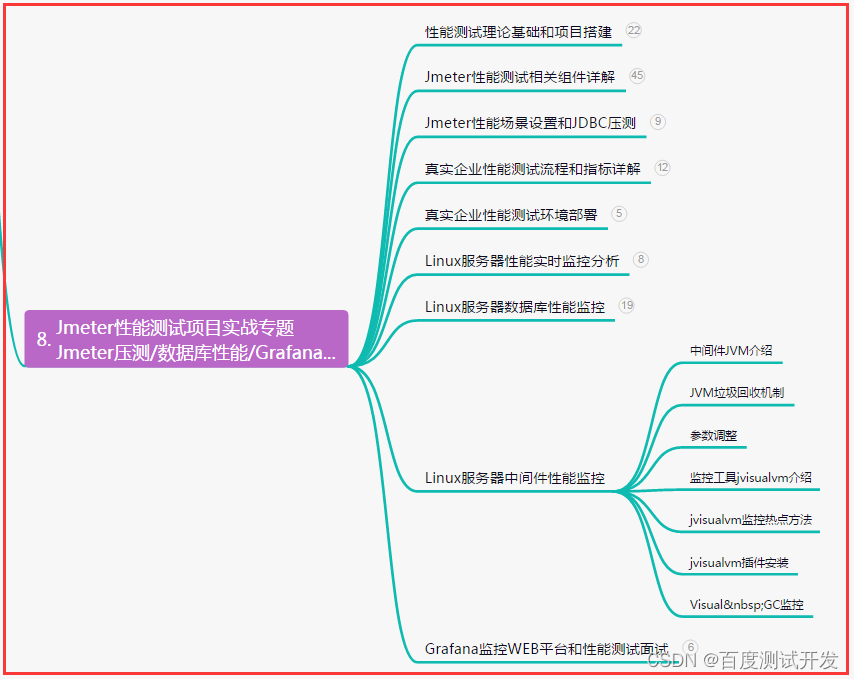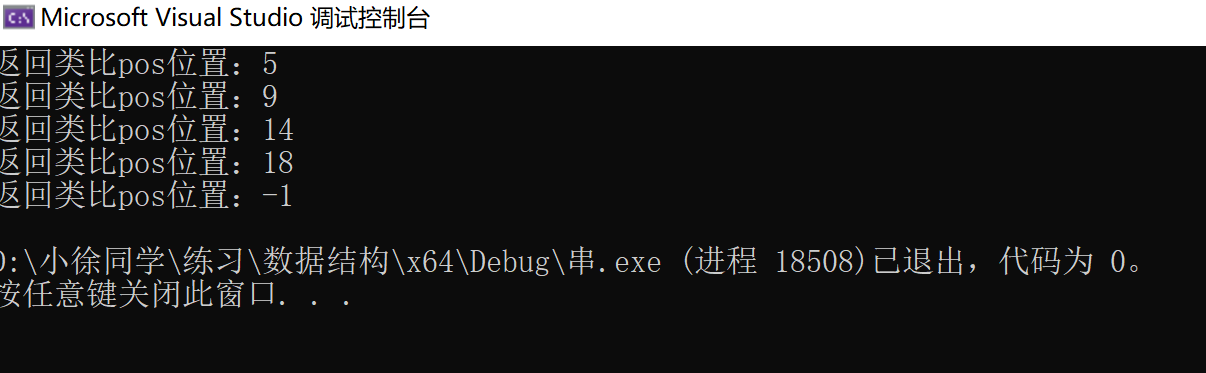上一遍知识内容
1.使用语句方式选择与查看数据库
打开我们navicat软件之后。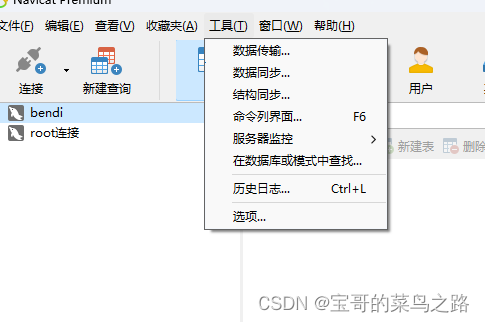
先不要点左边的连接内容,而是直接点击工具,再点击命令界面,也可以直接快捷键F6启动。
在我们的命令窗口输入以下命令:
USE dataname;按回车。
这个语句的意识是切换到当前输入的数据库名称内,就比如我输入的是lisi,那么我现在就在lisi数据库内。
SHOW CREATE DATABASE lisi;按回车,就可以显示当前数据库名称的信息。

2.使用Navicat来备份、还原MySQL数据库
打开我们的软件,然后进入到我们需要备份的数据库当中,点击选择备份,点击新建备份。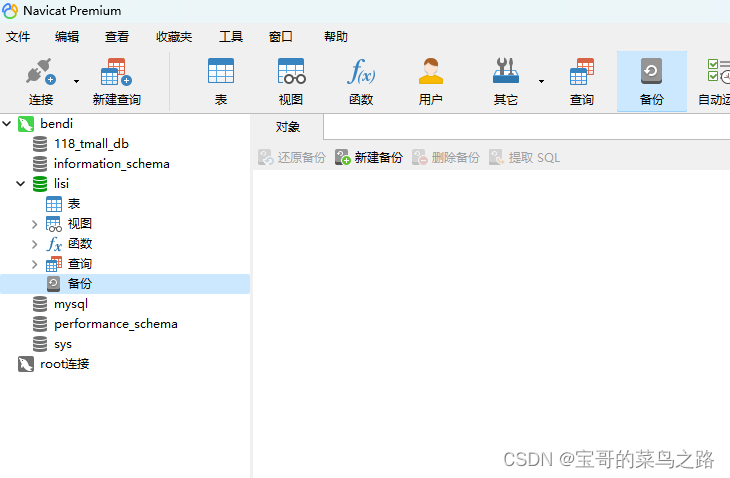
之后它会弹出一个窗口
在注释里面,可以填写我们的描述,因为数据库它肯定每个都有各自各样的作用,我们靠脑子是记不住那么多的,这时候就需要注释了,好的习惯都是从注释开启。
接着我们点击上面的高级选项
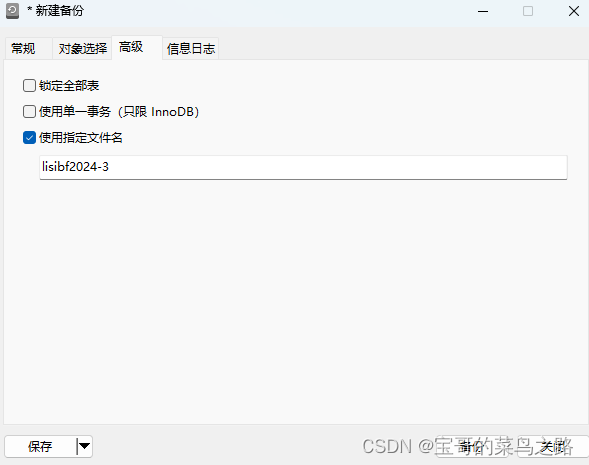
在勾选上使用指定文件名,我的命令是:原本数据库的名称+bf+当前日期,所以我写的就是lisibf2024-3这样容易理解的写法,假如你直接乱写,或者不指定文件名,那么时间久了,你就忘记这个数据库到底是新还是旧。
然后我们点击备份吧。
点击完备份之后它会自动切换到信息日志中去,

当最后一行出现successfully,就代表备份成功了。
当我们在点击备份图标的时候就能看到它已经出来了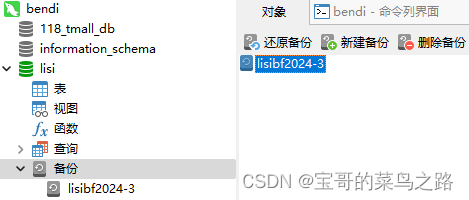
还原数据库
还是这个界面,我们点击还原备份图标
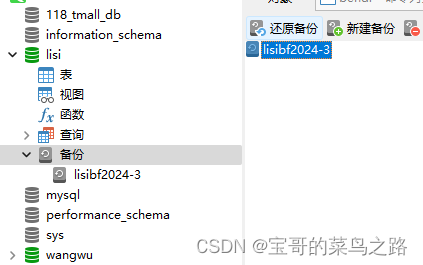
他就会出现还原的相关信息。我们直接点击还原即可。
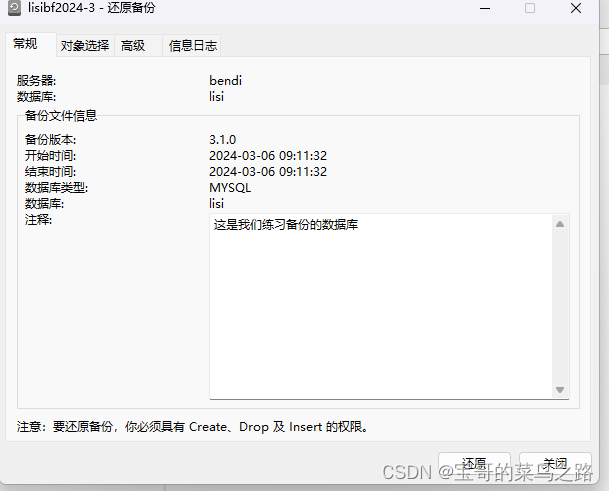
他会提示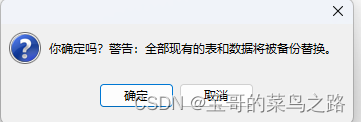
意思就是会把之前备份的数据给你全部替换掉。
我们点击确定,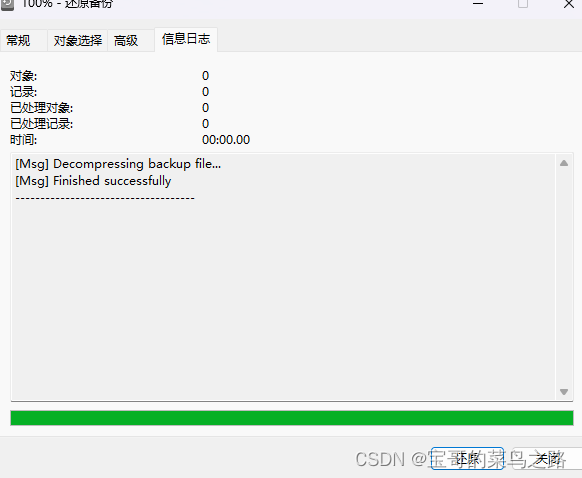
显示successfully即可表示成功,点击关闭即可。
练习
做了这么多,我们该练习一下巩固我们的知识点了。
- 在Navicat中新建数据库student,并设置默认字符为“utf8mb4”,排序规则为“utf8_general_ci”。
- 用命令语句创建数据库school,并指定默认字符集为“utf8mb4”,排序规则为“utf8mb4_0900_bin”。
- 用命令语句修改数据库school的字符集为“gbk”,排序规则为“gbk_chinese_ci”。
- 在Navicat中备份student数据库,设置备份文件名为sdbf2024-3,备份操作名称为sdbf2024-3。
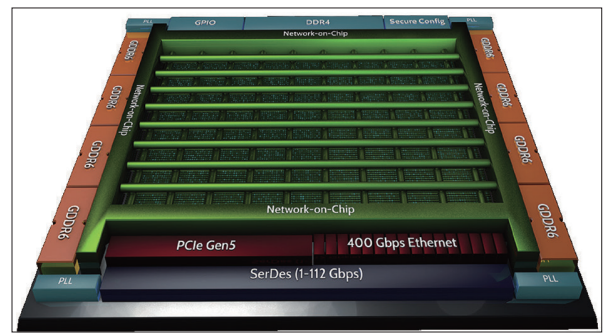

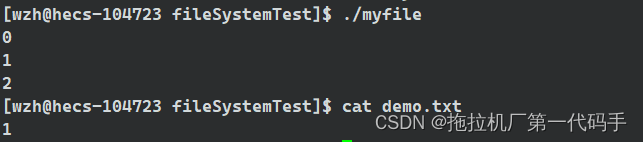

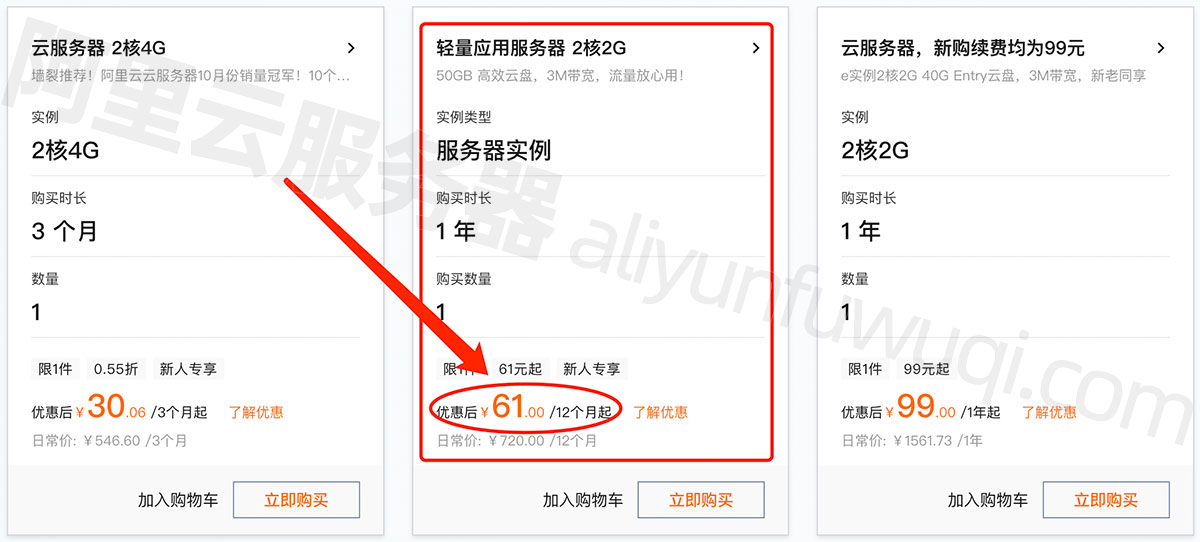
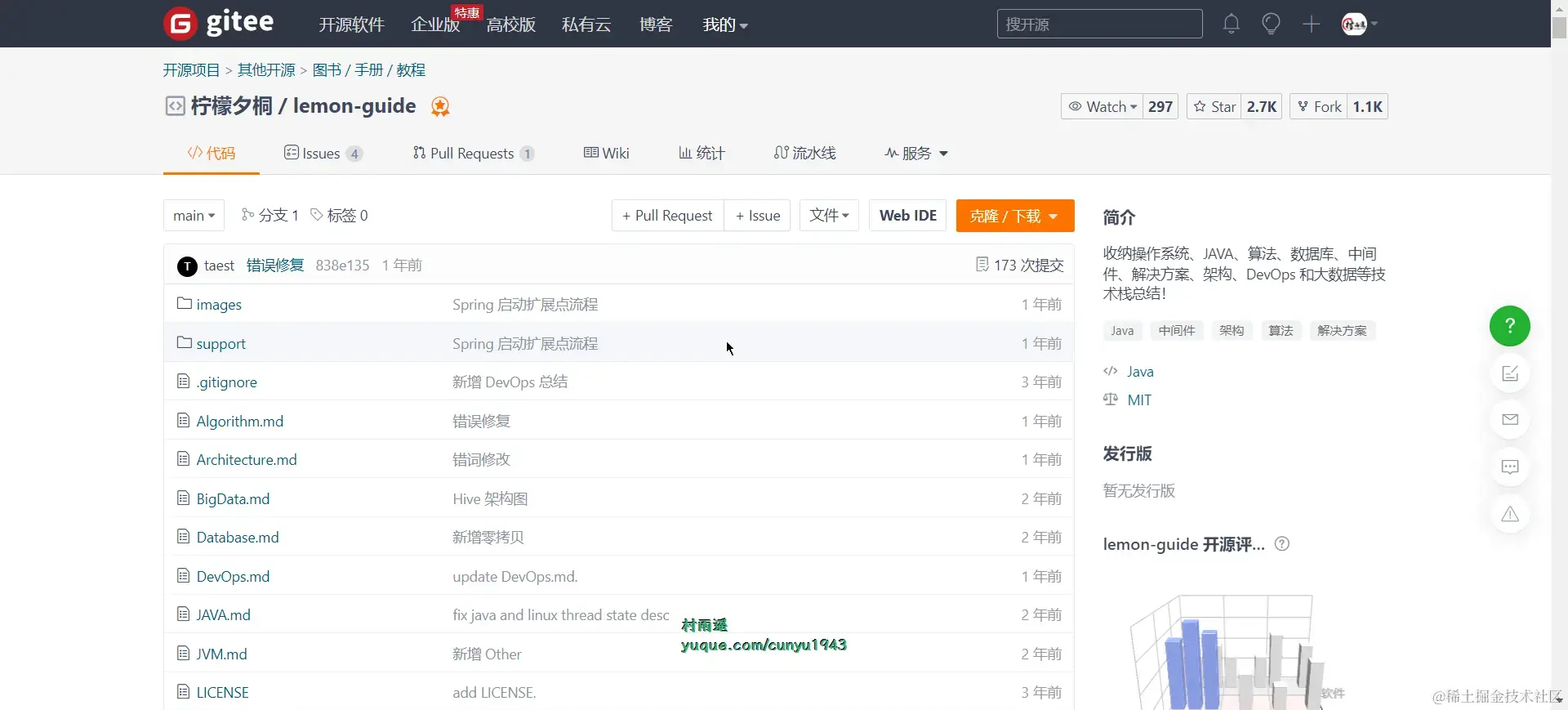
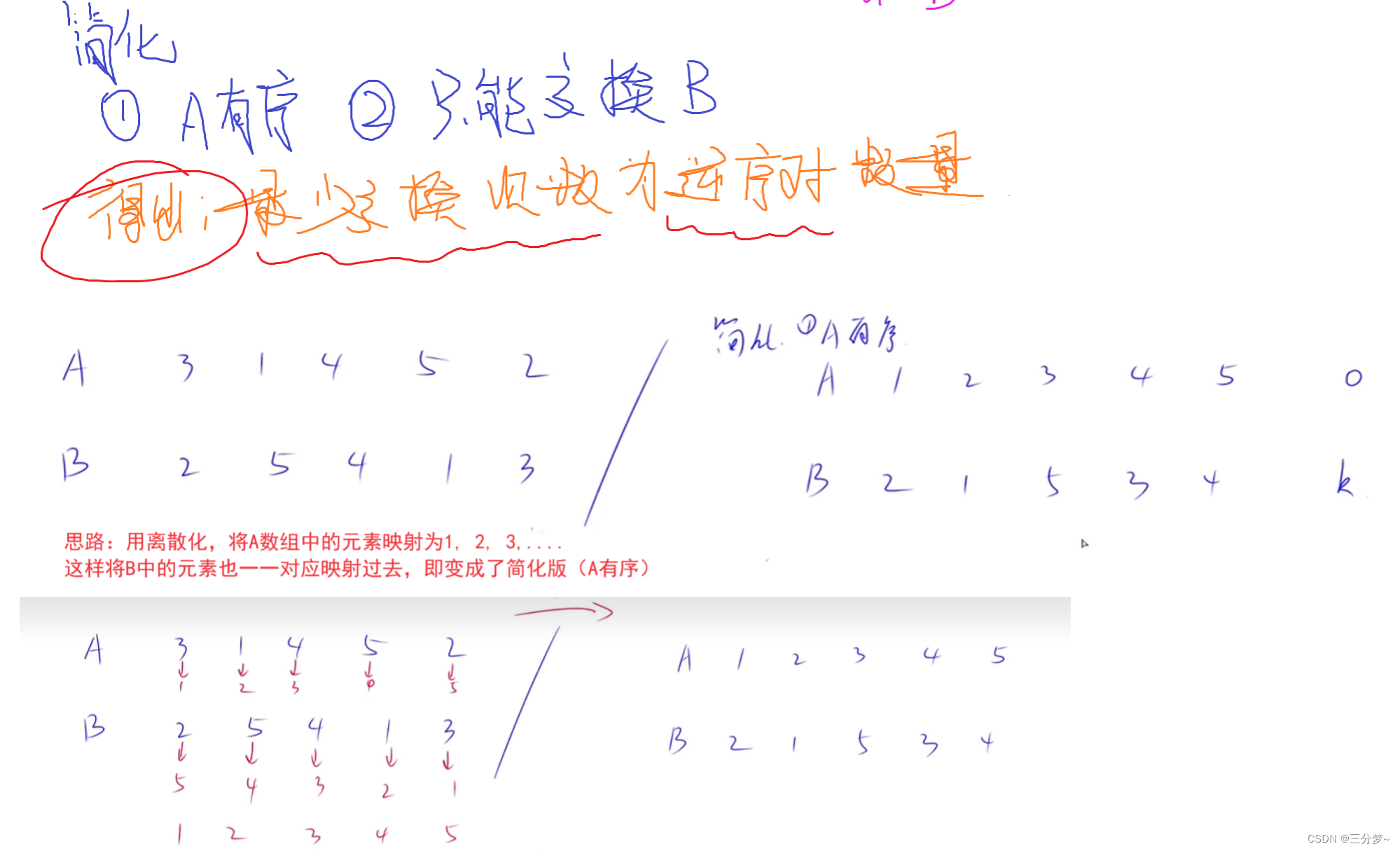
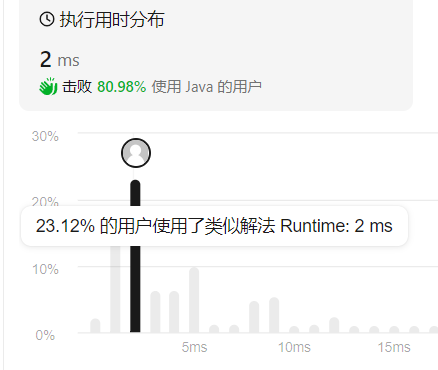

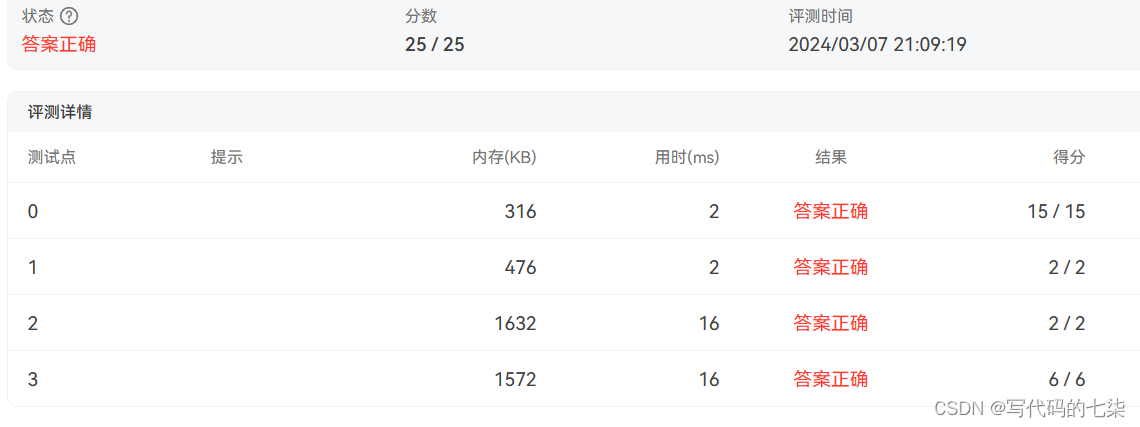
![[项目设计] 从零实现的高并发内存池(五)](https://img-blog.csdnimg.cn/c446ebae288e480d84f5d14d494c88bb.gif)